Um efeito de brilho do sol ou da lente pode ser um ótimo complemento para um vídeo, especialmente se você quiser dar ênfase a uma paisagem ou cena ambiental. Também pode ser um efeito ou transição bacana para videoclipes. É um efeito que você pode fazer através da própria câmera; entretanto, pode ser muito mais fácil adicioná-lo durante a edição de vídeo para obter o efeito desejado.
Adobe Premiere Pro CC torna muito fácil para iniciantes adicionar efeitos de brilho de lente, pois eles já possuem alguns efeitos específicos criados para ajudar a conseguir isso. Usando esses efeitos como base, você pode alterá-los no painel Effect Controls e torná-los da maneira que desejar. Neste tutorial, mostraremos como usar os efeitos de brilho da lente e como editá-los conforme desejar.
Como adicionar um efeito de brilho solar
Primeiro você precisa colocar o clipe que deseja que tenha um efeito de brilho do sol na linha do tempo, no local desejado. Em seguida, você pode seguir as etapas abaixo para adicionar o brilho do sol.
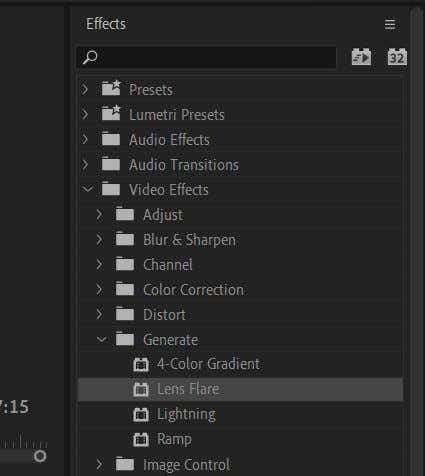
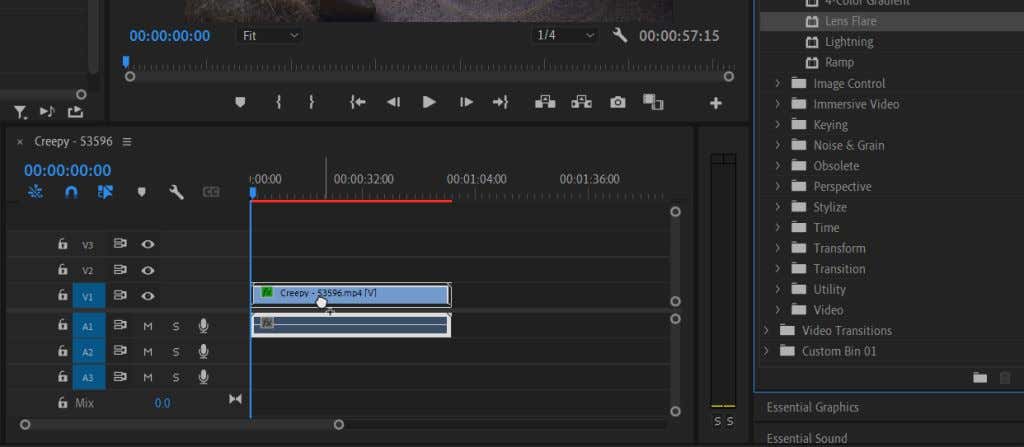
Depois de aplicado, você verá que é apenas uma imagem estática de reflexo óptico e desejará fazer algumas alterações para que pareça natural.
Editar o efeito de brilho do sol
Selecione o clipe ao qual você aplicou o efeito Lens Flare e observe o painel Effect Controls. Em Lens Flare, haverá algumas opções para você ajustar para que caiba em seu vídeo. Você pode visualizar as alterações no painel de reprodução de vídeo.
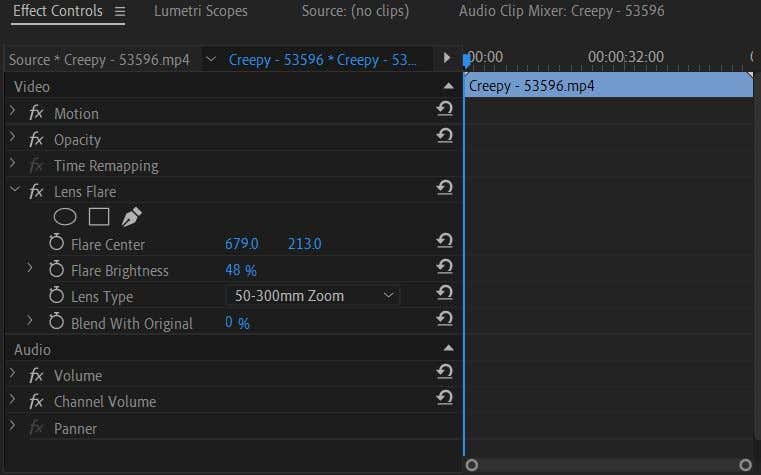
Conhecer essas opções será útil, pois animaremos o reflexo da lente. Você raramente vê um reflexo estático de lente em um vídeo, pois ele ocorre através do movimento real da lente e de uma fonte de luz externa. Continue lendo para aprender como animar o efeito de reflexo de lente de uma forma que pareça natural.
Animação do efeito Lens Flare
Se você não estiver familiarizado com o uso de quadros-chave no Adobe Premiere Pro, leia nosso artigo sobre quadros-chave primeiro para ter uma boa noção do básico. Em seguida, siga estas etapas para animar o efeito de luz do reflexo da lente.
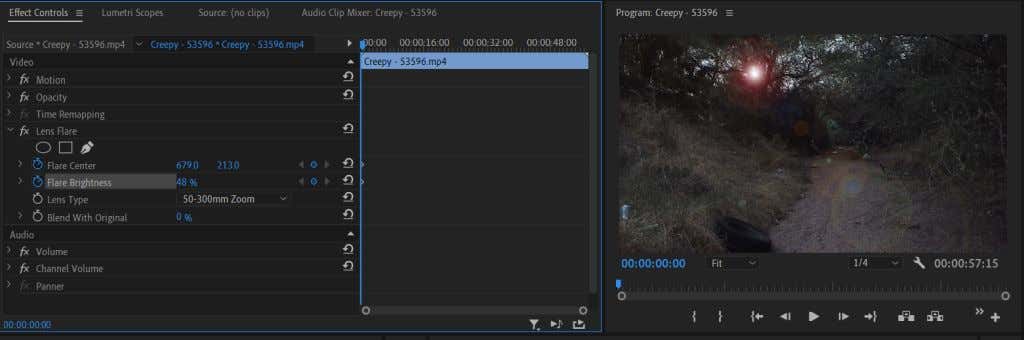
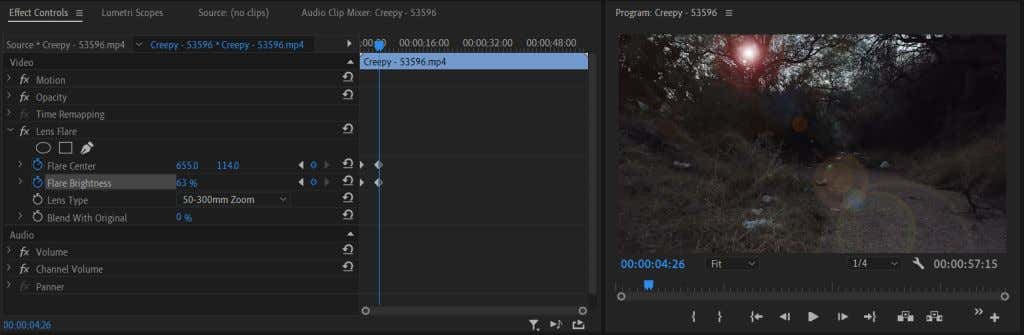
Animar o reflexo da lente é uma tarefa demorada. Você precisará manter muitos fatores ambientais da foto em mente para criar o reflexo solar mais natural..
Dica: quando qualquer objeto passar sobre sua fonte de luz, diminua o brilho do reflexo e aumente-o novamente quando passar.
Criando um efeito de brilho solar no Adobe Premiere Pro
O brilho do sol pode ser um ótimo complemento para um vídeo ou introdução. Pode ser uma grande ajuda, por exemplo, se quiser criar a ilusão de sol ou luz solar. Acrescenta profundidade ao ambiente e aumenta o fascínio visual.
Você também pode criar um efeito de brilho de lente no Adobe After Effects ou baixar modelos de sobreposição ou pacotes predefinidos para usar no Premiere. No entanto, se você precisar de uma opção mais rápida que faça o trabalho, usar o efeito de reflexo de lente do Adobe Premiere Pro pode criar um que seja igualmente bom.
Você teve problemas para criar um efeito de brilho de lente no Premiere? Deixe-nos saber nos comentários.
.